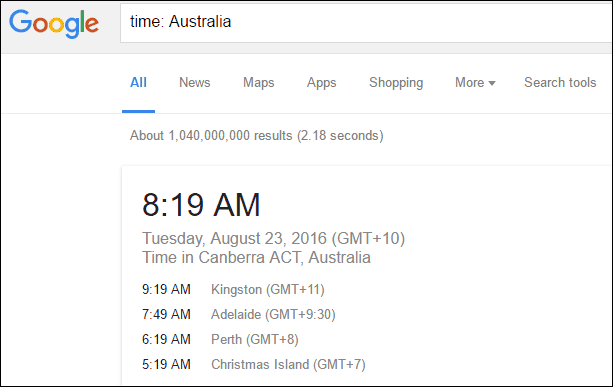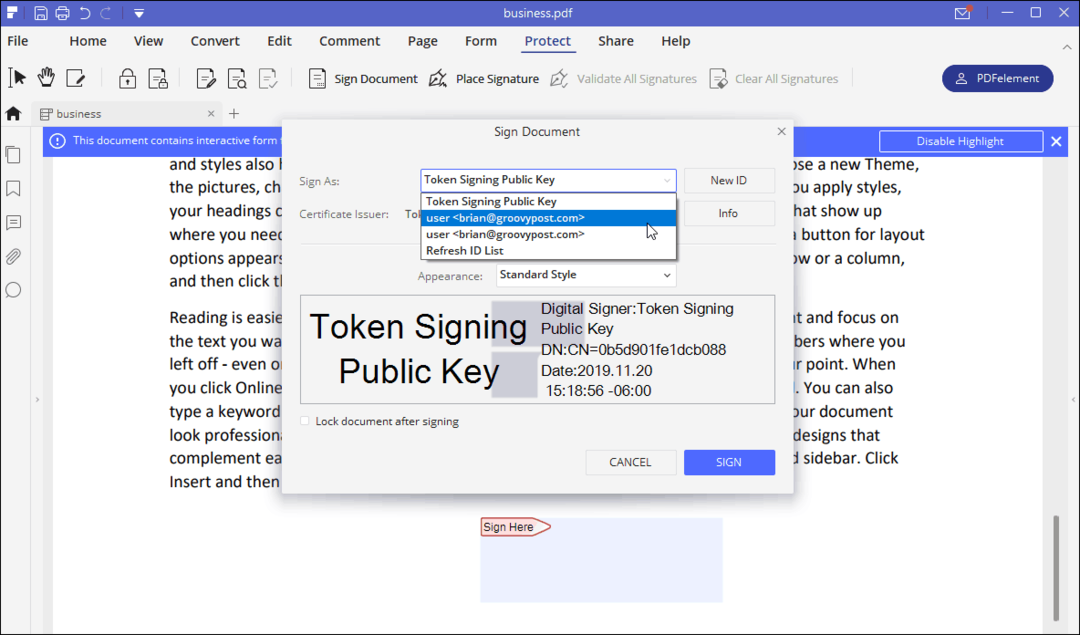विंडोज 10 पर माइक्रोसॉफ्ट एज में पसंदीदा कैसे जोड़ें
माइक्रोसॉफ्ट विंडोज 10 माइक्रोसॉफ्ट बढ़त / / April 03, 2020
पिछला नवीनीकरण

किसी भी वेब ब्राउजर की तरह ही आप महत्वपूर्ण वेब पेज को आसानी से एक्सेस कर सकते हैं। Microsoft Edge आपको बुकमार्क / पसंदीदा प्रबंधित करने की अनुमति देता है। ऐसे।
जिसने भी किसी ब्राउज़र का उपयोग किया है, वह बुकमार्क होने के महत्व को जानता है (Microsoft उन्हें पसंदीदा कहता है)। वे आपको आसानी से अपनी पसंदीदा साइटें और विशिष्ट वेब पेज ढूंढने की अनुमति देते हैं। और क्रोमियम पर निर्मित नया Microsoft Edge अलग नहीं है। यहां विंडोज 10 पर माइक्रोसॉफ्ट एज में अपने पसंदीदा को प्रबंधित करने का तरीका देखें।
Microsoft एज पसंदीदा प्रबंधित करें
Microsoft Edge लॉन्च करें और उस वेब पेज पर जाएँ जिसे आप अपने पसंदीदा में जोड़ना चाहते हैं। फिर पर क्लिक करें पसंदीदा बटन (एड्रेस बार के बाईं ओर स्टार आइकन)।
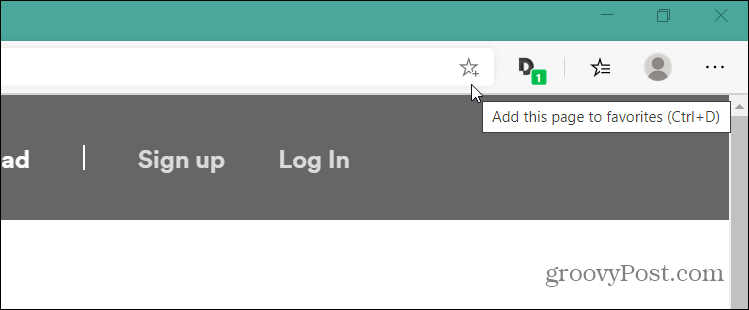
जब आप स्टार या पसंदीदा आइकन पर क्लिक करते हैं, तो आपको कुछ विकल्पों के साथ प्रस्तुत किया जाता है। आप शॉर्टकट को एक कस्टम नाम या कोई नाम नहीं दे सकते हैं और देख सकते हैं केवल बुकमार्क आइकन. और नया पसंदीदा डालने के लिए फ़ोल्डर चुनें (यदि आपके पास पसंदीदा बार पर फ़ोल्डर हैं)। जब आप समाप्त कर लें तो क्लिक करें किया हुआ बटन।
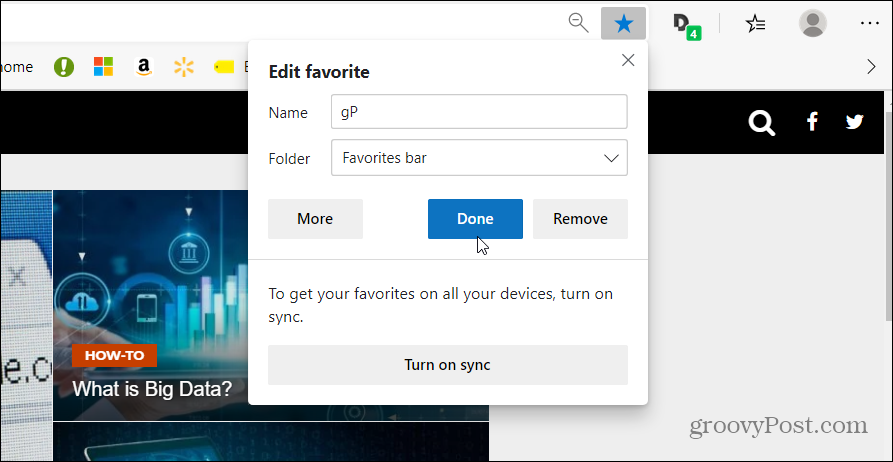
यहाँ भी है जहाँ आप सिंक विकल्प को चालू कर सकते हैं। सक्षम होने पर, यह आपके पसंदीदा को आपके अलग-अलग विंडोज 10 पीसी के बीच सिंक करेगा।
ध्यान दें: यदि आप एक कीबोर्ड योद्धा हैं, तो आप कीबोर्ड शॉर्टकट मारकर भी उसी अनुभव को खोल सकते हैं: Ctrl + D. और पसंदीदा बार को दिखाने या छिपाने के लिए आप हिट करेंगे Ctrl + Shift + बी
यही सब है इसके लिए। अब आप अपने पसंदीदा स्थलों को आसानी से पसंदीदा बार से आपके लिए सुलभ हो सकते हैं।
यदि आप पसंदीदा आइकन नहीं देखते हैं, तो विकल्प मेनू (तीन बिंदु) खोलें और पर जाएं सेटिंग्स> उपस्थिति और "पसंदीदा बटन दिखाएं" स्विच चालू करें।
ध्यान रखें कि माइक्रोसॉफ्ट एज का नया क्रोमियम संस्करण विंडोज 7, 8, 10, मैकओएस, एंड्रॉइड और आईओएस के लिए उपलब्ध है जिसमें लिनक्स संस्करण भी है।
यदि आपके पास यह पहले से नहीं है, तो Microsoft Edge को स्थापित करने के तरीके के बारे में हमारे लेख देखें। इसके अलावा, हमारे माध्यम से पढ़ना सुनिश्चित करें Microsoft एज लेखों का संग्रह. यह वह जगह है जहाँ आपको उपयोगी टिप्स मिलेंगे जैसे कैसे Google Chrome एक्सटेंशन इंस्टॉल करें, कैसे एज टैब पूर्वावलोकन को सक्षम करें, और भी बहुत कुछ।
व्यक्तिगत पूंजी क्या है? 2019 की समीक्षा शामिल है कि कैसे हम इसका उपयोग धन प्रबंधित करने के लिए करते हैं
चाहे आप पहले निवेश से शुरू कर रहे हों या एक अनुभवी व्यापारी हों, पर्सनल कैपिटल में सभी के लिए कुछ न कुछ है। यहाँ एक नज़र है ...